ออกใบแจ้งหนี้ด้วย GnuCash
- หมวดหมู่: ลินุกซ์
ฉันมีธุรกิจมากมายถามฉันเกี่ยวกับการดำเนินธุรกิจด้วยซอฟต์แวร์โอเพนซอร์ส หลายคนคิดว่าไม่มีแพ็คเกจที่ Linux และโอเพ่นซอร์สไม่มีข้อเสนอสำหรับ SMB (หรือที่ปรึกษา) ที่ต้องการเครื่องมือในการติดตามลูกค้าผู้ขายและ (โดยเฉพาะ) การออกใบแจ้งหนี้ และแม้ว่าผู้ใช้หลายคนจะรู้จัก GnuCash มีเพียงไม่กี่คนที่รู้ว่ามีเครื่องมือมากมาย
หนึ่งในเครื่องมือที่มีอยู่ใน GnuCash คือการออกใบแจ้งหนี้ ด้วย GnuCash คุณสามารถสร้างใบแจ้งหนี้แบบมืออาชีพที่จะผ่านรายการไปยังบัญชีลูกหนี้ของคุณโดยอัตโนมัติ ดังนั้นไม่เพียง แต่คุณจะสามารถออกใบแจ้งหนี้ได้เท่านั้นการสร้างใบแจ้งหนี้เหล่านี้จะช่วยให้คุณสามารถติดตามเงินที่เป็นหนี้ของคุณและ บริษัท ของคุณได้ มาดูกันว่าทำอย่างไร
สิ่งแรกก่อน

ฉันจะทำงานกับ GnuCash 2.2.9 บนเครื่องเดสก์ท็อป Ubuntu ฉันจะถือว่าคุณได้ตั้งค่า GnuCash อย่างเหมาะสมสำหรับธุรกิจของคุณแล้วและคุณรู้วิธีติดตามการเงินอย่างถูกต้องด้วยเครื่องมือนี้ ก่อนที่คุณจะเริ่มสร้างใบแจ้งหนี้คุณจะต้องให้ลูกค้าสร้างใบเรียกเก็บเงิน มาสร้างลูกค้าใหม่กันเถอะ ในการดำเนินการนี้ให้เปิด GnuCash แล้วไปที่ไฟล์ ธุรกิจ> ลูกค้า> ลูกค้าใหม่ รายการเมนูเพื่อเปิดตัวแก้ไขลูกค้าใหม่ (ดูรูปที่ 1)
คุณจะต้องกรอกข้อมูลสำหรับลูกค้ารายนี้ให้มากที่สุด หากคุณไม่ให้หมายเลขลูกค้าแก่ลูกค้า GnuCash จะกรอกหมายเลขให้คุณโดยอัตโนมัติ ตรวจสอบว่าคุณได้กรอกทั้งที่อยู่สำหรับการเรียกเก็บเงินและที่อยู่สำหรับจัดส่งสำหรับลูกค้ารายนี้
เมื่อคุณกรอกข้อมูลนี้เสร็จแล้วให้คลิกตกลงเพื่อบันทึกลูกค้า

ตอนนี้คุณพร้อมที่จะสร้างใบแจ้งหนี้แล้ว ไปที่ไฟล์ ธุรกิจ> ลูกค้า> ใบแจ้งหนี้ใหม่ รายการเพื่อเปิดผู้สร้างใบแจ้งหนี้ (ดูรูปที่ 2) ในการเชื่อมโยงลูกค้ากับใบแจ้งหนี้นี้ให้คลิกปุ่มเลือกและค้นหาลูกค้าของคุณ หากคุณมีลูกค้าจำนวนมากคุณจะประทับใจกับตัวกรองการค้นหาที่วางแผนไว้อย่างดีที่นี่ หลังจากที่คุณมีลูกค้าของคุณเชื่อมโยงกับใบแจ้งหนี้ หากคุณมีหมายเลขใบสั่งซื้อหรือวิธีการอื่นในการระบุบัญชีลูกค้านี้คุณสามารถเพิ่มลงในส่วนรหัสการเรียกเก็บเงิน หากคุณต้องการเพิ่มเงื่อนไขการเรียกเก็บเงินสำหรับใบแจ้งหนี้นี้คุณจะต้องสร้างข้อกำหนดในตัวแก้ไขเงื่อนไขการเรียกเก็บเงิน (คุณสามารถค้นหาเครื่องมือนี้ได้ใน ธุรกิจ> ผู้แก้ไขเงื่อนไขการเรียกเก็บเงิน
เมื่อคุณกรอกข้อมูลทั้งหมดแล้วให้คลิกตกลงเพื่อสร้างใบแจ้งหนี้ ใบแจ้งหนี้จะปรากฏในหน้าต่างหลักของ GnuCash พร้อมที่จะเพิ่มรายการ
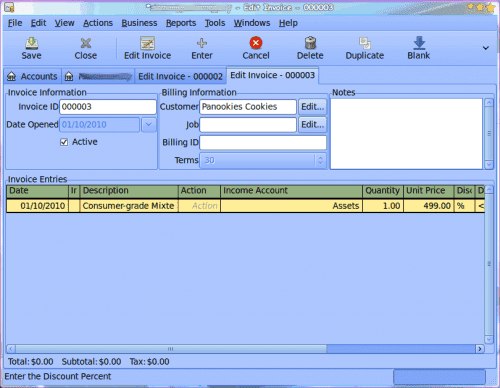
ในรูปที่ 3 ฉันได้เพิ่มรายการเดียวในใบแจ้งหนี้ (เครื่องผสม) ตรวจสอบให้แน่ใจว่าคุณได้ป้อนรายละเอียดทั้งหมด (เช่นบัญชีรายได้ที่ถูกต้อง) แน่นอนคุณสามารถเพิ่มรายการในใบแจ้งหนี้นี้ได้มากเท่าที่คุณต้องการ ให้ความสำคัญกับรายการบริการเนื่องจากอาจไม่ใช่รายการที่ต้องเสียภาษี
การโพสต์และการพิมพ์
คุณไม่สามารถพิมพ์ใบแจ้งหนี้ได้จนกว่าคุณจะลงรายการบัญชีใบแจ้งหนี้ เมื่อคุณลงรายการบัญชีใบแจ้งหนี้ระบบจะย้ายธุรกรรมไปยังบัญชีลูกหนี้ หากต้องการลงรายการบัญชีใบแจ้งหนี้ให้คลิกปุ่มโพสต์ หากหน้าต่างของคุณเล็กเกินไป (ดังแสดงในรูปที่ 3) คุณจะต้องคลิกลูกศรดรอปดาวน์เพื่อเปิดปุ่มโพสต์ เมื่อไหร่
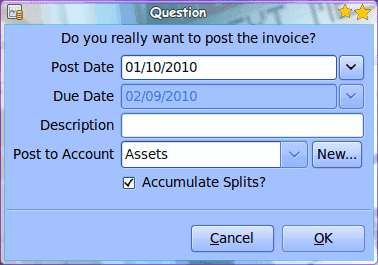
คุณลงรายการบัญชีใบแจ้งหนี้คุณสามารถเลือกวันที่โพสต์ หากคุณได้เพิ่มเงื่อนไขในใบแจ้งหนี้วันที่ครบกำหนด (ดูรูปที่ 4) จะแสดงเงื่อนไขเหล่านี้ หมายเหตุ: หากคุณมีสินค้าหลายรายการในใบแจ้งหนี้และคุณต้องการให้บันทึกรายการทั้งหมดแยกกันในบัญชีทรัพย์สินของคุณให้ยกเลิกการเลือกช่อง 'แยกสะสม'
หากคุณยังไม่ได้สร้างบัญชีที่จะโพสต์คุณจะต้องคลิกปุ่มใหม่ทันที
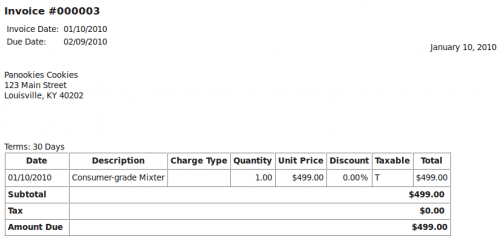
เมื่อคุณลงรายการบัญชีใบแจ้งหนี้แล้วคุณสามารถกดปุ่ม P เพื่อพิมพ์ใบแจ้งหนี้ ใบแจ้งหนี้ที่พิมพ์ออกมาจะปรากฏดังตัวอย่างในรูปที่ 5
ความคิดสุดท้าย
GnuCash เป็นแอปพลิเคชั่นที่หลากหลายกว่าที่คิดไว้มาก ไม่เพียง แต่คุณสามารถติดตามการเงินส่วนบุคคลของคุณ GnuCash ยังสามารถจัดการกับงานในธุรกิจขนาดเล็กของคุณหรือให้คำปรึกษาด้านการเงินได้อย่างง่ายดาย ลองดูว่าคุณสามารถผลักดันแอปพลิเคชันโอเพนซอร์สที่ดีนี้ได้ไกลแค่ไหน